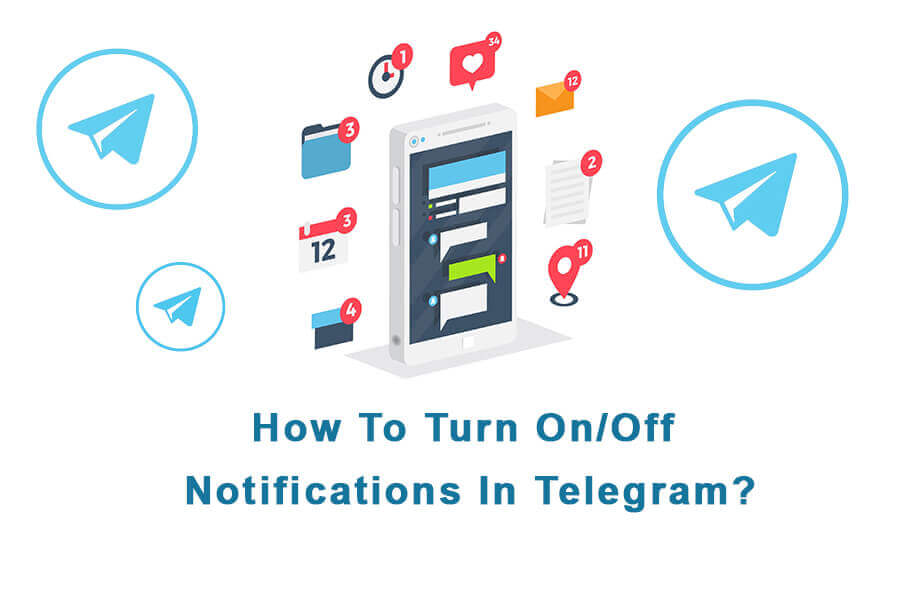¿Cómo activar/desactivar las notificaciones de Telegram?
Activar/desactivar notificaciones en Telegram
In Telegram, las notificaciones son alertas que aparecen en su dispositivo para informarle sobre nuevos mensajes, llamadas u otras actividades dentro de la aplicación. De forma predeterminada, Telegram envía notificaciones a todos los usuarios por cada mensaje que reciben. Sirven para mantenerlo actualizado y garantizar que no se pierda ninguna comunicación importante. Sin embargo, hay casos en los que los usuarios pueden querer apagar notificaciones ya sea para toda la app de Telegram o para chats específicos. Hay algunas razones para esto.
- En primer lugar, en grupos muy activos o canales, notificaciones frecuentes puede volverse abrumador y interrumpir la concentración o la productividad.
- En segundo lugar, durante los períodos en que los usuarios desean tiempo ininterrumpido o necesita concentrarse en otras tareas, desactivar las notificaciones puede ayudar a minimizar las distracciones.
- Finalmente, política de privacidad pueden surgir preocupaciones ya que las notificaciones pueden potencialmente exponer el contenido del mensaje a cualquier persona con acceso al dispositivo.
Al desactivar selectivamente las notificaciones, los usuarios recuperan el control sobre su experiencia de mensajería, reducen las interrupciones y salvaguardan su privacidad. En este artículo, le mostraremos cómo desactivar o ajustar las notificaciones de Telegram. Esto hace que se reduzcan las distracciones y se proteja su privacidad.
| Leer Más: ¿Cómo configurar sonidos de notificación personalizados en Telegram? |
Desactivar las notificaciones de Telegram
Para desactivar las notificaciones de Telegram, hay dos métodos que puede seguir. Proporcionaremos instrucciones para ambos métodos a continuación:
Método 1: desactivar las notificaciones en la configuración de Telegram
Para desactivar las notificaciones en Telegram, puedes seguir estos sencillos pasos:
#1 Inicie la aplicación Telegram en su dispositivo y toque las tres líneas horizontales en la esquina superior izquierda para acceder al menú.
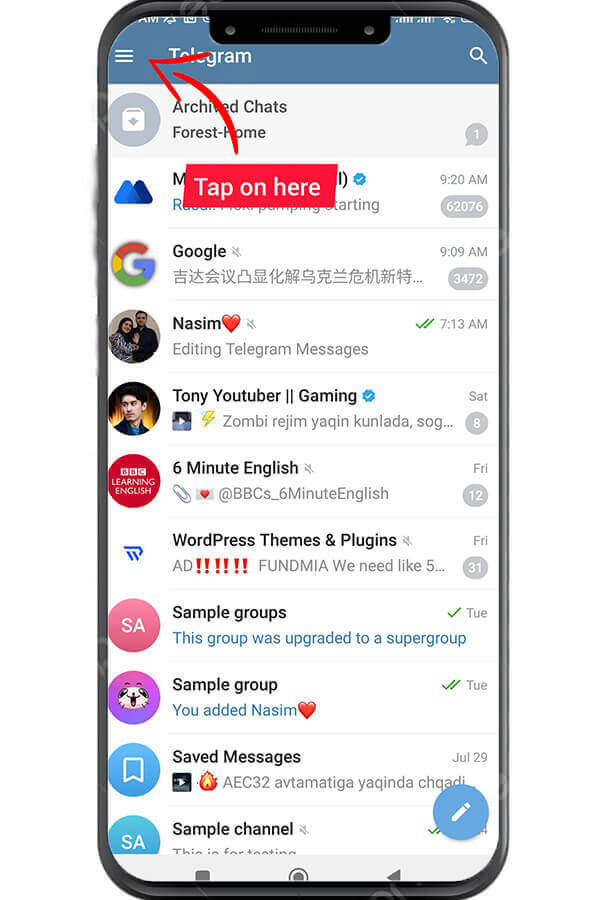
#2 En el menú, seleccione “Ajustes."
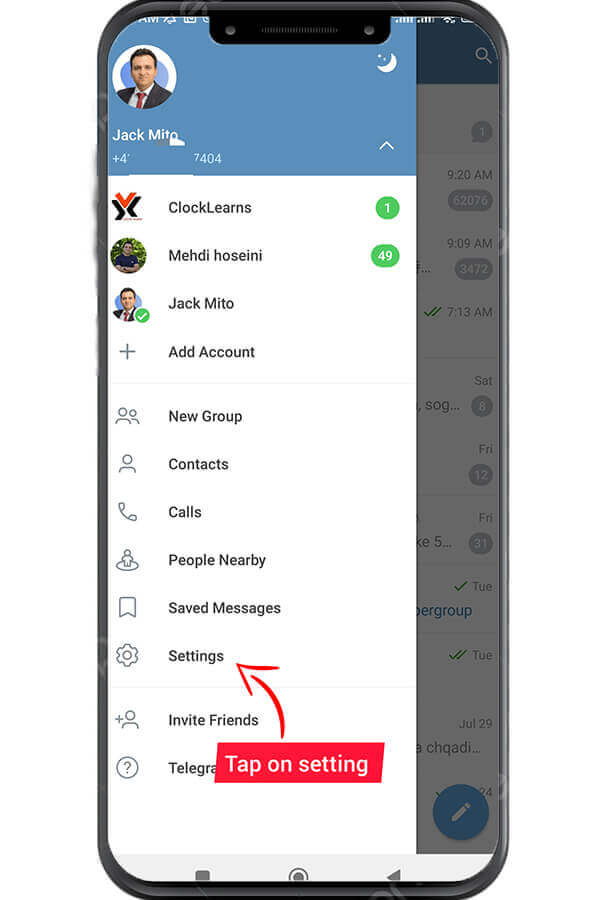
#3 Dentro del menú Configuración, toque en “Notificaciones y Sonidos."
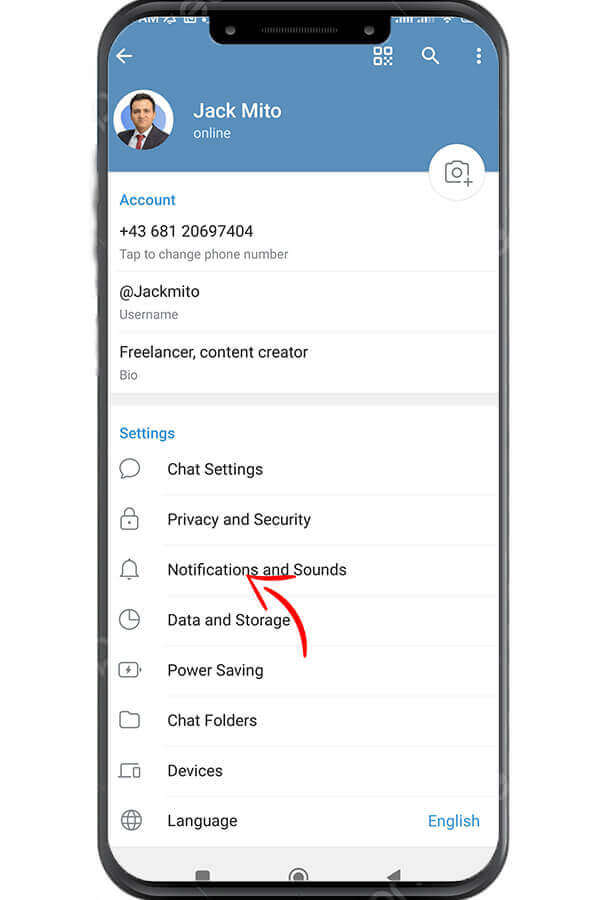
#4 Aquí encontrará opciones para personalizar la configuración de sus notificaciones. Puede desactivar las notificaciones de chats privados, grupos y canales desactivando las opciones correspondientes.
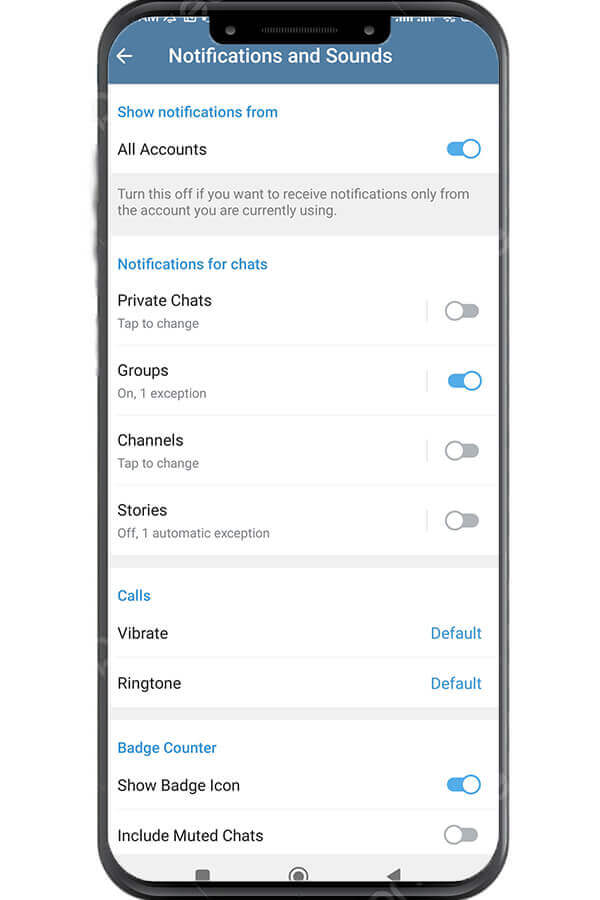
#5 Al tocar cada opción, se abre una nueva página donde puede establecer preferencias adicionales. Por ejemplo, puede optar por desactivar las notificaciones por una duración específica, como 1 hora o 2 horas, o de forma permanente.
#6 En elAñadir excepción”, puede especificar ciertos chats, grupos o canales privados para los que aún desea recibir notificaciones, incluso si ha desactivado las notificaciones para todos los demás chats y grupos.
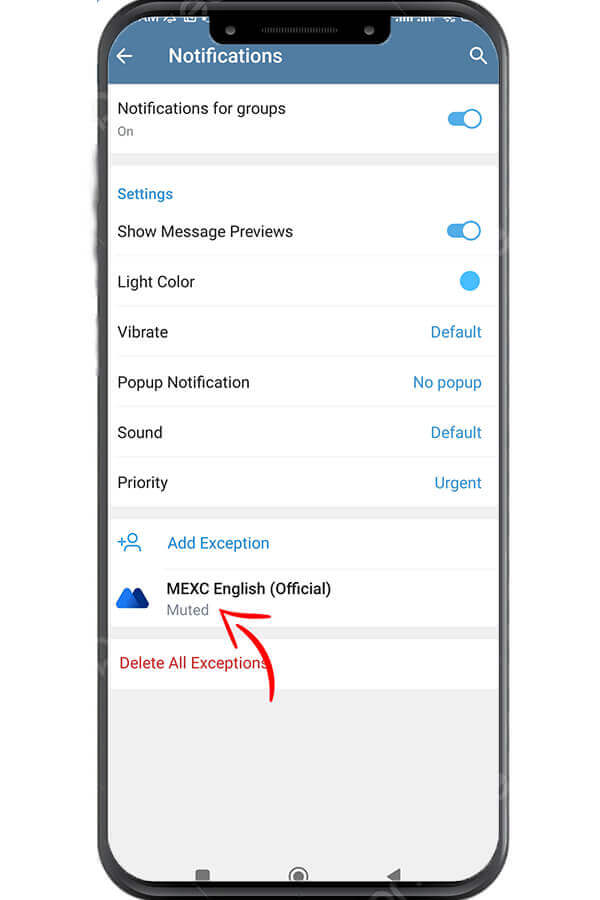
Recuerda, siempre puedes volver a activar las notificaciones si cambias de opinión más adelante.
Método 2: desactivar las notificaciones para chats, grupos o canales específicos
Para desactivar o personalizar las notificaciones de un chat, grupo o canal específico en Telegram, puede seguir los pasos proporcionados:
#1 Abra la aplicación Telegram y navegue hasta el chat, grupo o canal para el que desea personalizar las notificaciones.
#2 Toca el nombre del chat, grupo o canal en la parte superior de la pantalla. Esto hace que se abra el menú de opciones.
#3 En el menú de opciones, puede desactivar la opción "Notificaciones” para desactivar las notificaciones del chat, grupo o canal seleccionado.
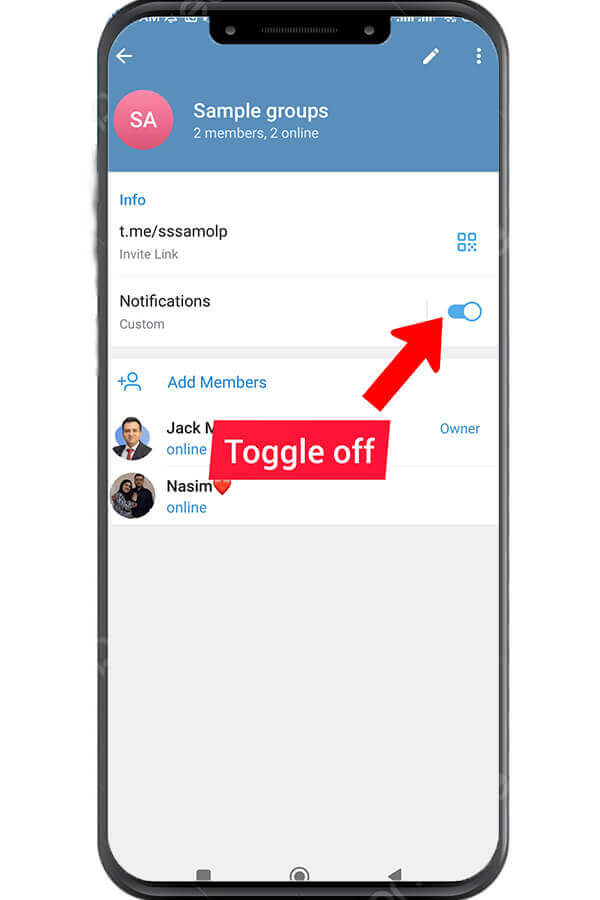
#4 Si desea personalizar aún más la configuración de las notificaciones, toque "Notificaciones” para acceder al menú de notificaciones.
#5 Dentro del menú, puede especificar la duración durante la cual desea desactivar las notificaciones en este chat, grupo o canal en particular seleccionando "Silencio para…" opción. Confirme su selección presionando el botón “Confirmar".
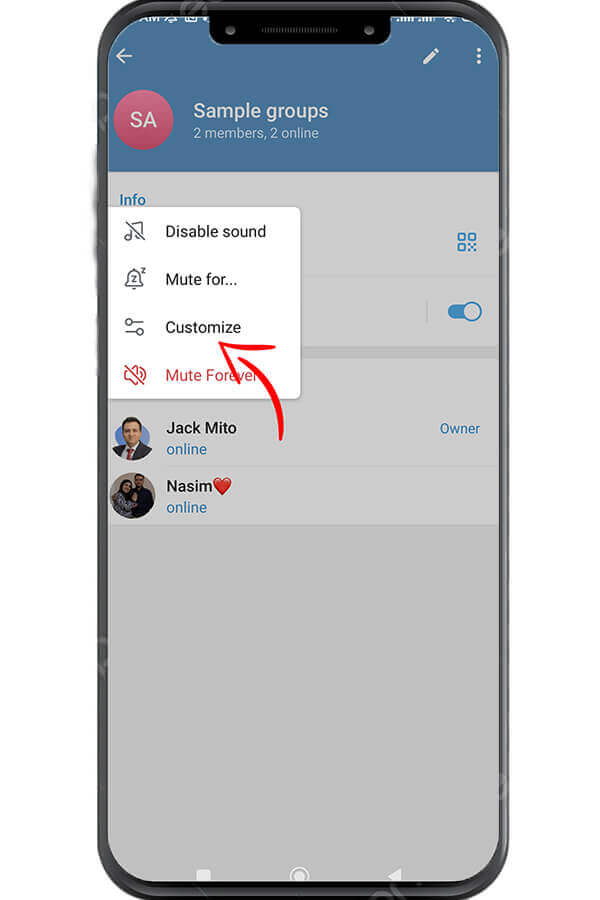
#7 Una vez que haya realizado los cambios deseados. Toque el ícono de flecha en la esquina superior izquierda para guardar su nueva configuración de notificación.
No olvides que siempre puedes volver a activar las notificaciones si cambias de opinión más adelante.
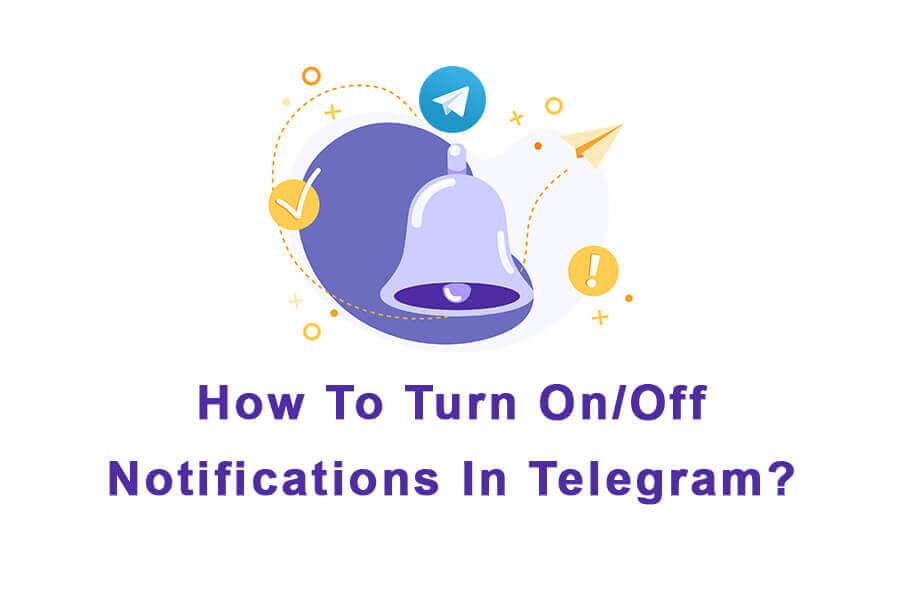
| Leer Más: ¿Cómo enviar mensajes de Telegram sin sonidos de notificación? |
Resumir
Tomando el control de tu Notificaciones de telegramas es esencial para reducir las distracciones y mantener la privacidad. Siguiendo las instrucciones paso a paso proporcionadas en este artículo, puede activar o desactivar fácilmente las notificaciones en Telegram, personalizar la configuración y recuperar el control sobre su experiencia de mensajería. Ten en cuenta que tienes la opción de volver a activar las notificaciones cuando quieras, por si cambias de decisión más adelante. Disfruta de una experiencia de Telegram más enfocada y personalizada administrando tus notificaciones de manera efectiva.